Tlačítko Camera Control, nebo jak jsme předpokládali, že se bude jmenovat Capture Button, je nový fyzický ovládací prvek na boku celé řady iPhone 16. Zde je vše, co potřebujete vědět, a jak jej co nejlépe využít.
Ovládací tlačítko fotoaparátu Apple je fyzické a dotykové. Při silném stisku klikne jako skutečné tlačítko, ale při lehkém stisku získáte Taptic feedback jako u trackpadů Apple Mac.
Používání ovládání fotoaparátu na iPhonu 16
Tlačítko Camera Control se spustí prvním stisknutím. Po jeho stisknutí se ve výchozím nastavení otevře aplikace Fotoaparát.

Druhým stisknutím se pořídí fotografie nebo video - v závislosti na zvoleném režimu fotoaparátu.
Je to velmi rychlé a snadné. Je to podobné, jako byste si mohli naprogramovat akční tlačítko, ale s bohatšími funkcemi a určené výhradně pro fotoaparát.

V aplikaci Fotoaparát můžete stisknutím a podržením tlačítka spustit nahrávání videa. Pokud jej uvolníte, záznam se ukončí, pokud nestisknete tlačítko nahrávání na obrazovce.
Pokud tlačítko lehce stisknete, obrazovka se prohne a objeví se nové uživatelské rozhraní. Přiblížení je výchozí, ale ovládání můžete změnit dvojitým světelným stisknutím.

Na našem iPhonu 16 Pro jsou to tyto ovládací prvky: expozice, hloubka, zoom, fotoaparáty, styly a tón. Dvojitým stisknutím světla otevřete nabídku, přejetím doleva a doprava si vyberete a opětovným stisknutím světla vyberete.

Po výběru libovolného ovládacího prvku můžete opět přejetím prstem doleva a doprava provádět úpravy. Například přiblížení a oddálení, úpravu vzhledu fotografie nebo použití většího rozostření pozadí.
Někdy je opakované přejetí prstem po tlačítku otravné a pomalé. Stejně jako při úplném přiblížení.
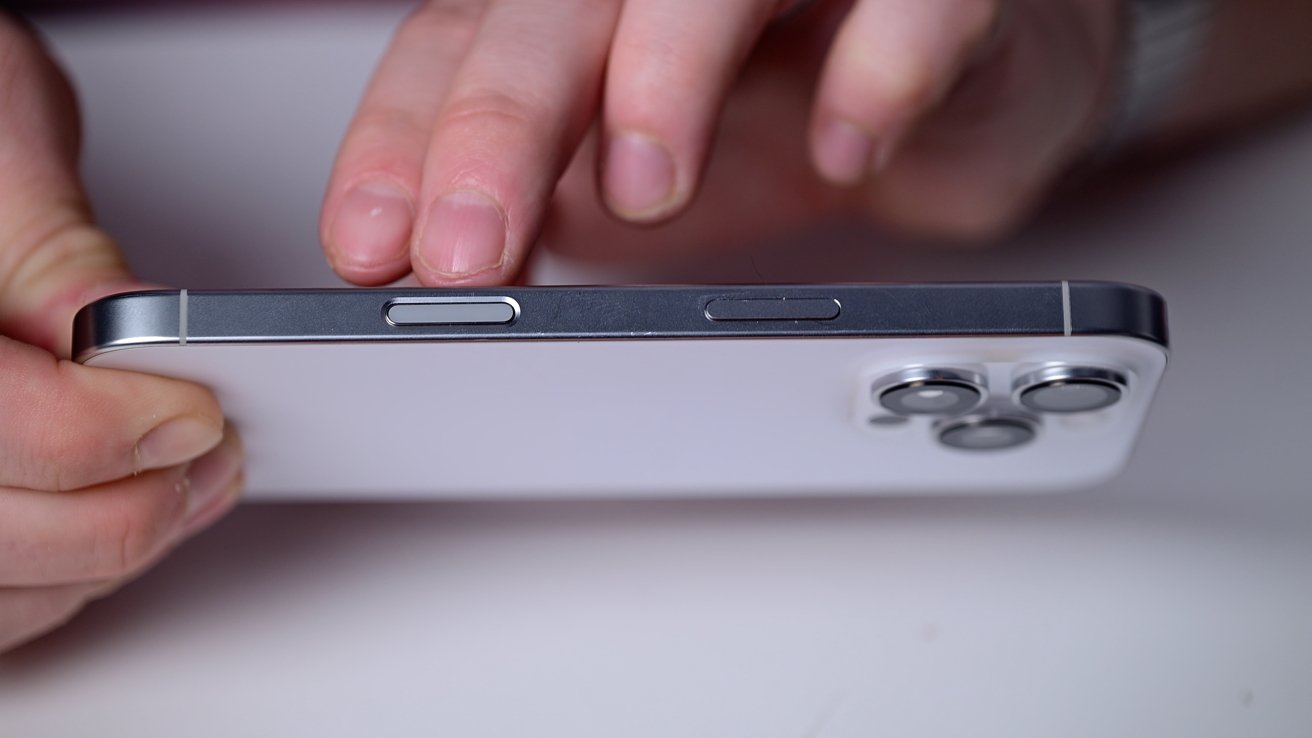
Naštěstí můžete prstem posunout i na obrazovku a upravit tuto nabídku Ovládání fotoaparátu odtud bez omezení velikosti tlačítka.
Přizpůsobení tlačítka Ovládání fotoaparátu
Ve výchozím nastavení otevírá tlačítko Camera Control vlastní aplikaci fotoaparátu Apple. Naštěstí ji společnost Apple otevřela vývojářům prostřednictvím nové sady rozhraní API.
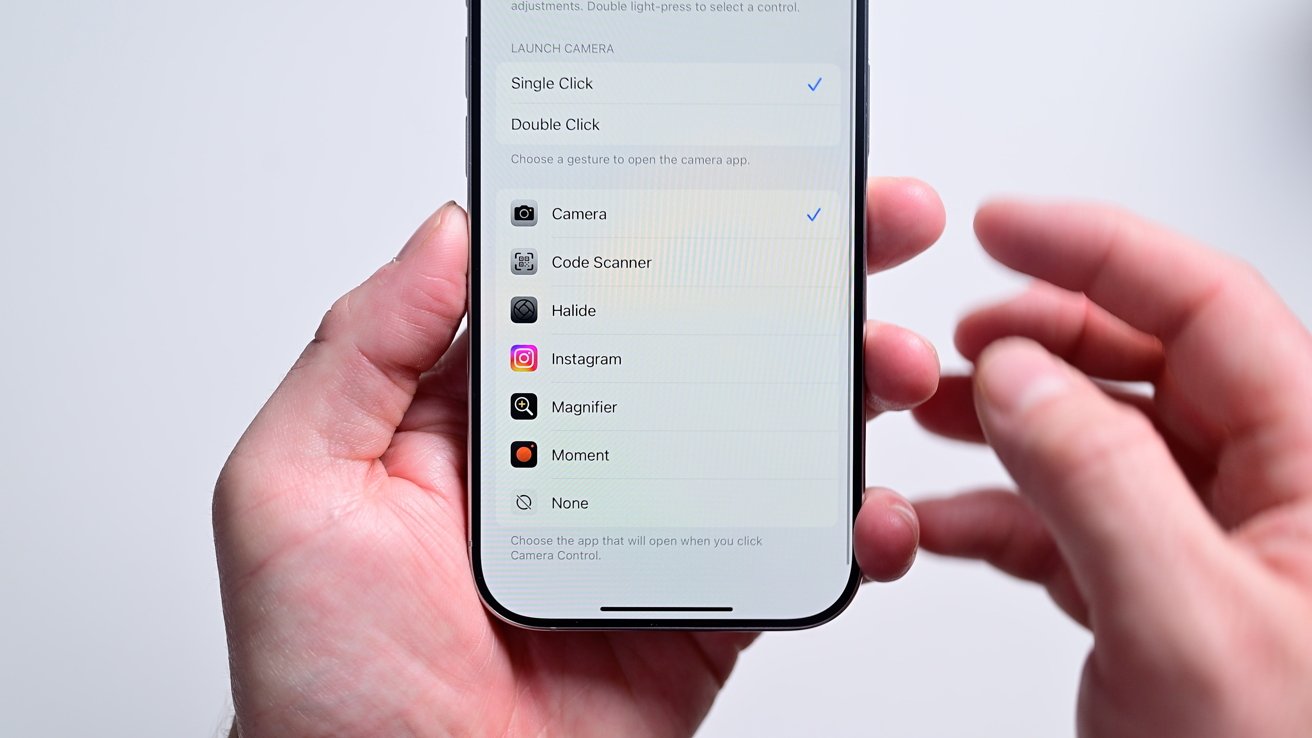
Vývojáři třetích stran mohou tuto funkci začít zabudovávat do svých aplikací a několik vynikajících aplikací již bylo aktualizováno a přidalo podporu.
Vyzkoušeli jsme Halide, ProCamera, Obscura, Moment Pro Camera a Instagram. Všechny ji rychle přijaly a mají různou míru funkcí mimo pouhé spouštění svých aplikací.
Můžete si to upravit:
- Nainstalujte a spusťte všechny podporované aplikace, jako jsou ty výše uvedené
- Přejděte do Nastavení > Fotoaparát > Ovládání fotoaparátu
- Ze seznamu vyberte jinou z dostupných aplikací
V této nabídce Nastavení můžete tlačítku přiřadit také další tituly související s fotoaparátem, jako je skener QR kódů nebo lupa. Možností je samozřejmě také nastavení na „nic“.
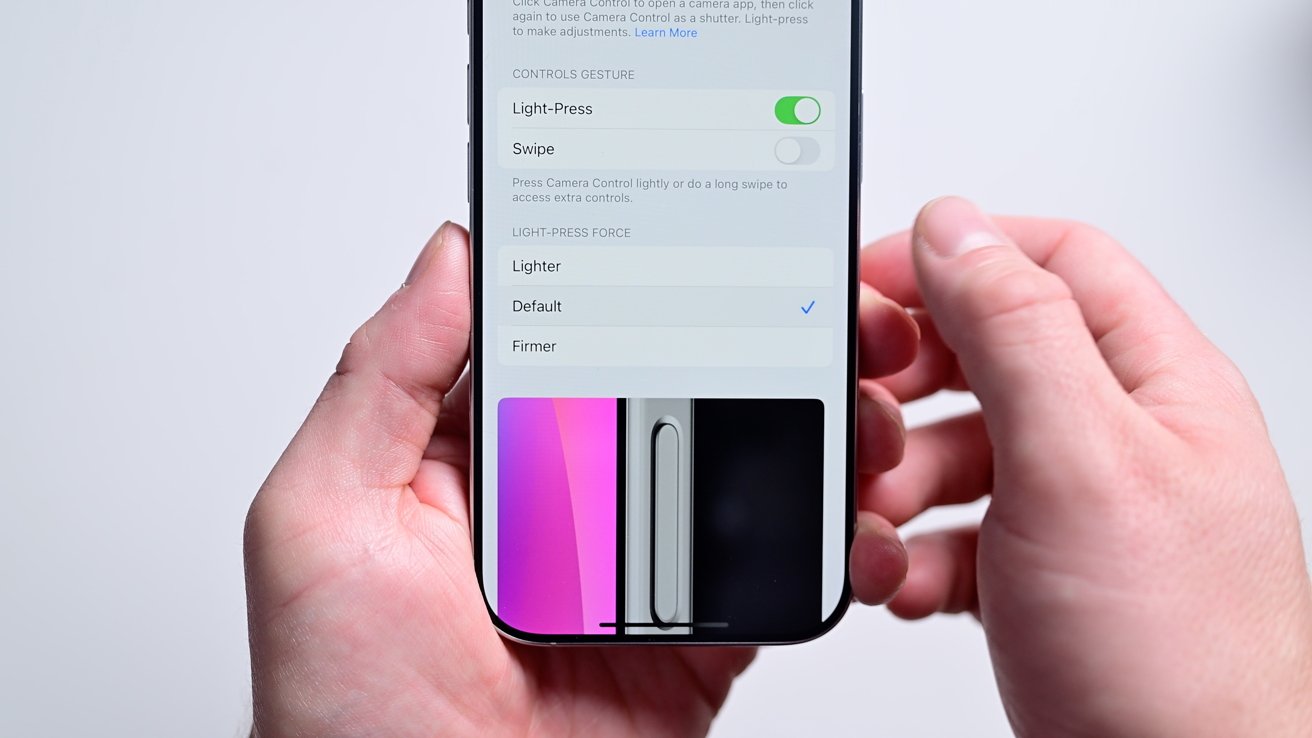
Posledním nastavením, které možná budete chtít upravit, je citlivost na tlak. Tu naleznete v nastavení přístupnosti.
Citlivost ovládání fotoaparátu na tlak můžete upravit takto:
- Přejděte do Nastavení > Zpřístupnění > Ovládání fotoaparátu > Lehké stisknutí
- Zvolte Slabší, Silnější nebo Výchozí nastavení.
Kryt na iPhone 16
Trochu jako deja vu z loňského roku, kdy se objevilo tlačítko Action Button, bylo mnoho výrobců pouzder zaskočeno tím, jak navrhnout design kolem tlačítka Camera Control.
Protože je toto tlačítko citlivé na dotyk, nemohou ho zakrýt stejně jako ostatní čtyři tlačítka. Někteří dostali od společnosti Apple informace s předstihem, jiní vsadili na řešení, zatímco další stále reagují.

Společnost Apple samozřejmě dokázala navrhnout kryt pro svá průhledná a silikonová pouzdra první generace. K zakrytí tlačítka používají kousek barevně sladěného safíru na vodivé vrstvě.
Ostatní výrobci ale rychle reagují na nové telefony a už je v nabídce mnoho krytů a pouzder na všechny modely iPhone 16. Vybírat můžete kryty na iPhone 16 od Tactical, Tech-Protect nebo třeba Spigen.
Většina z nich však má na bocích pouzder výřezy nebo otvory. V závislosti na pouzdru to může ztížit používání tlačítka, zejména u obzvláště tlustých pouzder.
.png)